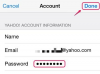Schakel de functie Beperkingen op uw iPhone in om het gebruik van de camera van het apparaat uit te schakelen. Als u de toegang tot de camera vanaf het scherm Beperkingen verhindert, wordt de Camera-app van het startscherm van uw iPhone verwijderd en wordt voorkomen dat iemand die geen toegangscode voor Beperkingen heeft, de app kan gebruiken. Om te voorkomen dat andere apps toegang krijgen tot de camera, verwijdert u hun machtigingen door de privacy-instellingen in iOS te wijzigen.
De camera uitschakelen
Stap 1

Afbeelding tegoed: Afbeelding met dank aan Apple.
Open de Instellingen scherm en selecteer vervolgens de Algemeen optie om het scherm Algemeen te openen.
Video van de dag
Stap 2

Afbeelding tegoed: Afbeelding met dank aan Apple.
Scrol omlaag in het scherm Algemeen en tik op Beperkingen om het scherm Beperkingen te openen.
Stap 3

Afbeelding tegoed: Afbeelding met dank aan Apple.
Tik Beperkingen inschakelen om het scherm Wachtwoord instellen te openen.
Stap 4

Afbeelding tegoed: Afbeelding met dank aan Apple.
Stel een viercijferige toegangscode voor Beperkingen in.
Stap 5

Afbeelding tegoed: Afbeelding met dank aan Apple.
Voer de toegangscode opnieuw in om het scherm Beperkingen te openen.
Waarschuwing
Als u uw toegangscode voor Beperkingen niet meer weet, resetten je iPhone terugzetten naar de fabrieksinstellingen - en hem instellen als een gloednieuw apparaat - is de enige manier om de toegangscode te wissen en weer toegang te krijgen tot de camera-app.
Stap 6

Afbeelding tegoed: Afbeelding met dank aan Apple.
Schuif de Camera knop in het gedeelte Toestaan aan de linkerkant naar de Uit positie.
Stap 7

Afbeelding tegoed: Afbeelding met dank aan Apple.
Tik Oke in het pop-upvenster om te bevestigen dat u de Camera-app wilt uitschakelen. Als u de Camera-app uitschakelt, wordt bovendien de FaceTime app.
Tip
In plaats van de Camera-app uit te schakelen om te voorkomen dat andere mensen de camera gebruiken, kunt u overwegen een toegangscode op uw iPhone om te voorkomen dat iemand toegang krijgt tot uw apparaat.
Camerarechten verwijderen
Stap 1

Afbeelding tegoed: Afbeelding met dank aan Apple.
Selecteer Privacy op het scherm Instellingen om het scherm Privacy te openen.
Stap 2

Afbeelding tegoed: Afbeelding met dank aan Apple.
Tik Camera om het camerascherm te openen en de lijst met apps weer te geven die toegang hebben tot de camera van uw iPhone.
Stap 3

Afbeelding tegoed: Afbeelding met dank aan Apple.
Schuif de knop naast elke applicatie waarvan u geen toegang wilt tot de camera naar de Uit positie.
Tip
Alleen apps die om uw toestemming hebben gevraagd voor toegang tot de camera, verschijnen op het camerascherm.